En un post anterior mostraba cómo instalar zsh y oh-my-zsh y en él hablaba un póco de cómo esta shell nos ayudaba a ser más productivos gracias a la posibilidad de instalar plugins que nos facilitaran tareas repetitivas.
En esta ocasión estaré mostrando los pasos necesarios para instalar un pluggin de sugerencia de palabras en la terminal para no tener que escribir 2 veces comandos largos.
Al final del post nuestra terminal podrá sugerirnos palabras o comandos completos a partir de las letras que vayamos escribiendo.
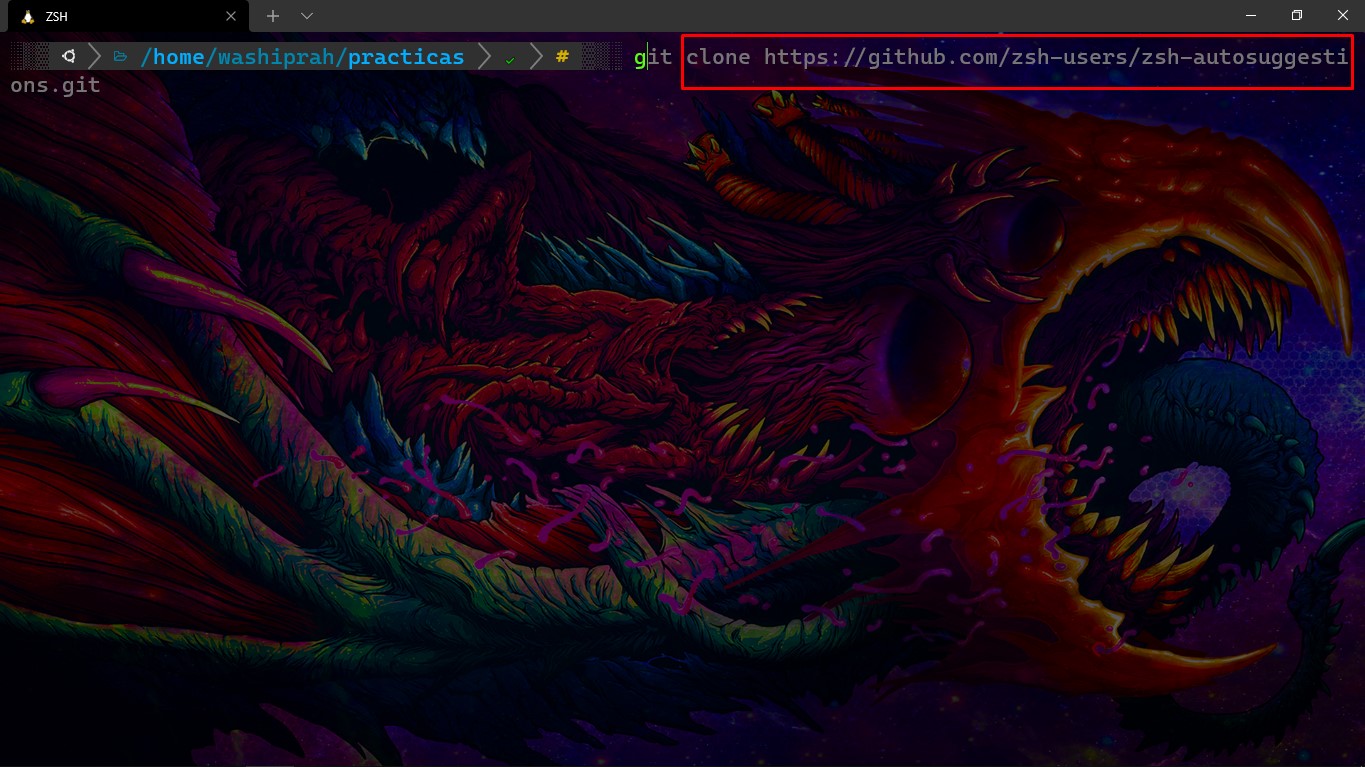
-
1.Primero nos dirigiremos a nuestro directorio dónde pondremos nuestros plugins dentro de oh-my-zsh, con el siguiente comando de consola.
cd ~/.oh-my-zsh/custom/plugins/ -
2.Una vez dentro del directorio “pluggins” clonaremos el repositorio de “autosuggestion” con git clone Link al repositorio
git clone https://github.com/zsh-users/zsh-autosuggestions.gity esperaremos a que termine de clonar el repositorio.
-
3.Ya clonado el repositorio agregaremos el plugin al archivo de zshrc , para ello nos introduciremos en él.
nano ~/.zshrcPresionaremos la combinación de teclas (en el editor nano) ctrl w para que nos abra el buscador y buscaremos “plugins”.
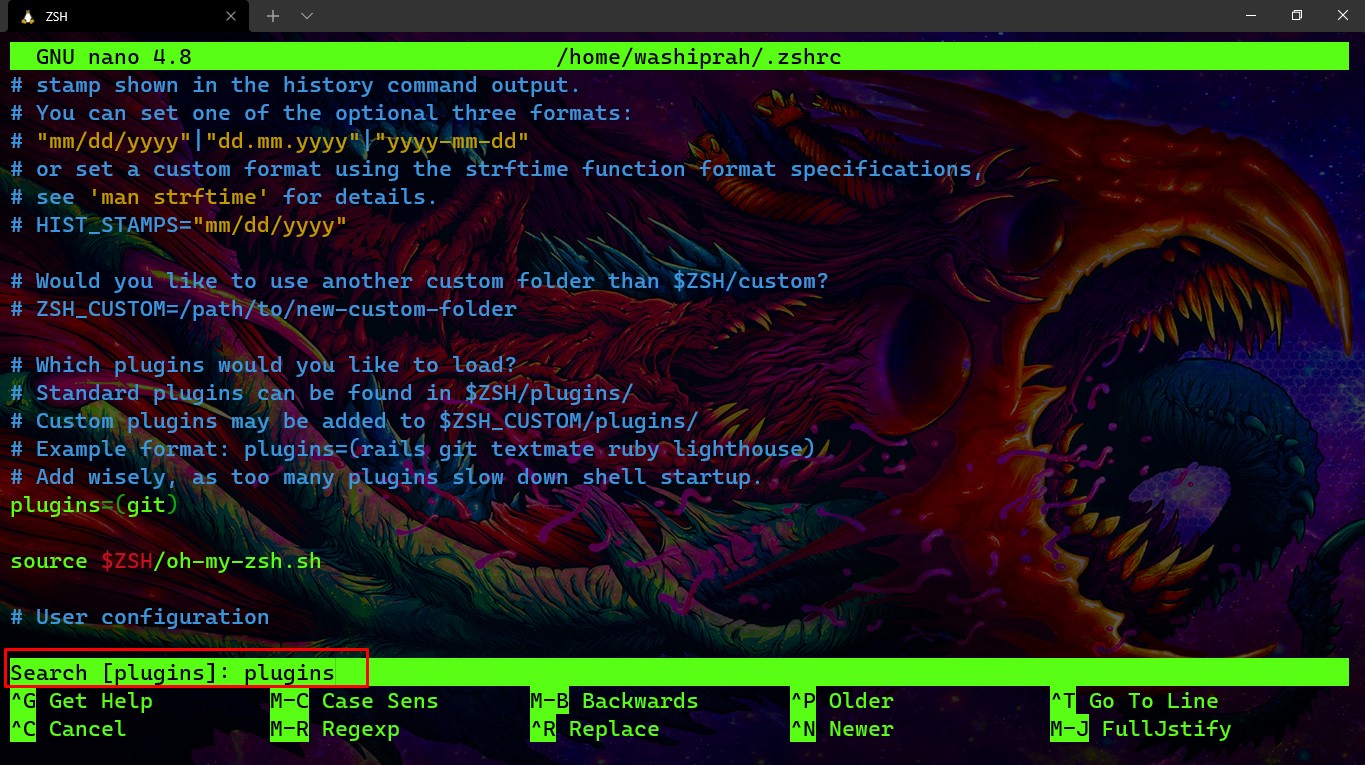
agregaremos la línea zsh-autosuggestions
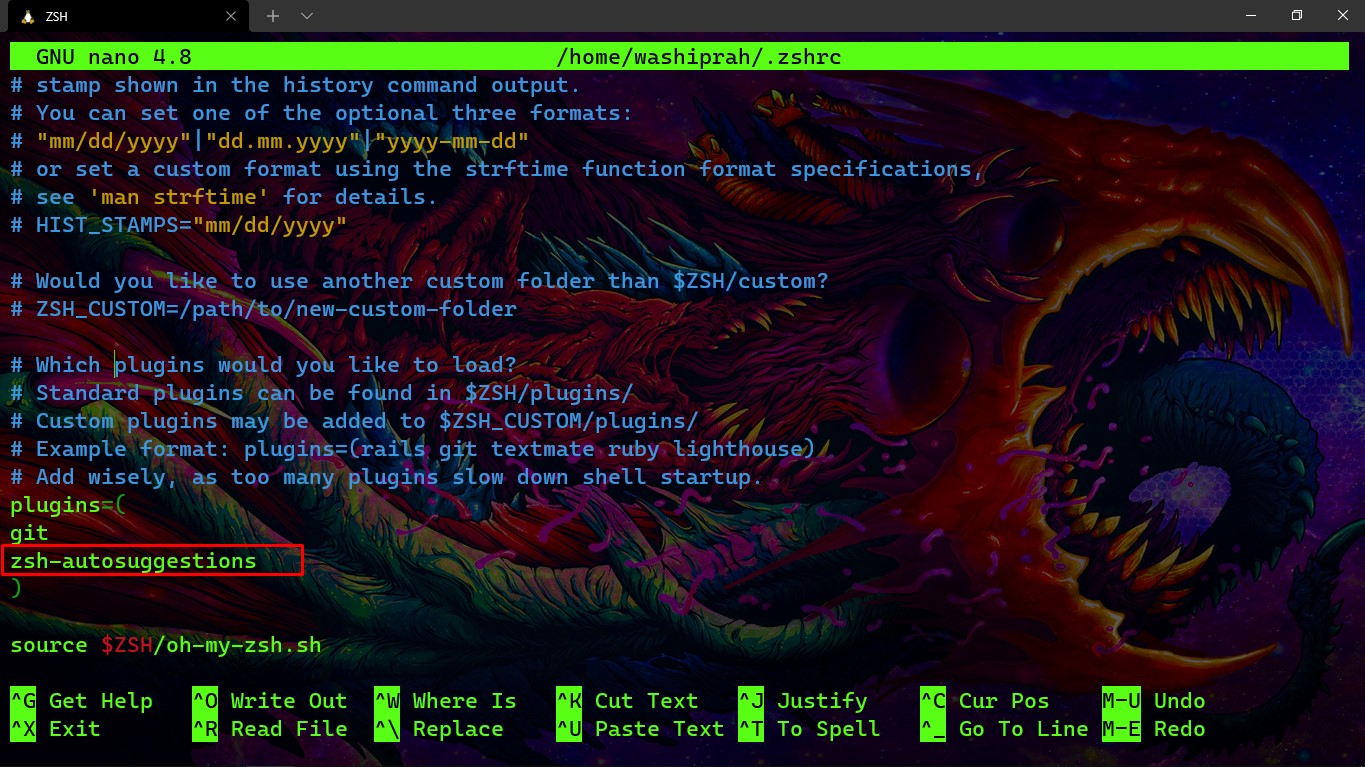
Guardaremos ctrl s y saldremos del editor ctrl x
-
4.Ya en la línea de consola escribiremos
source ~/.zshrcEsto para ejecturar el archivo y una vez termine cargará los cambios que hicimos en él.
-
5.Listo! si todo ha salido bien veremos que si escribimos una letra automaticamente nos aparecerá una sugerencia de comando.
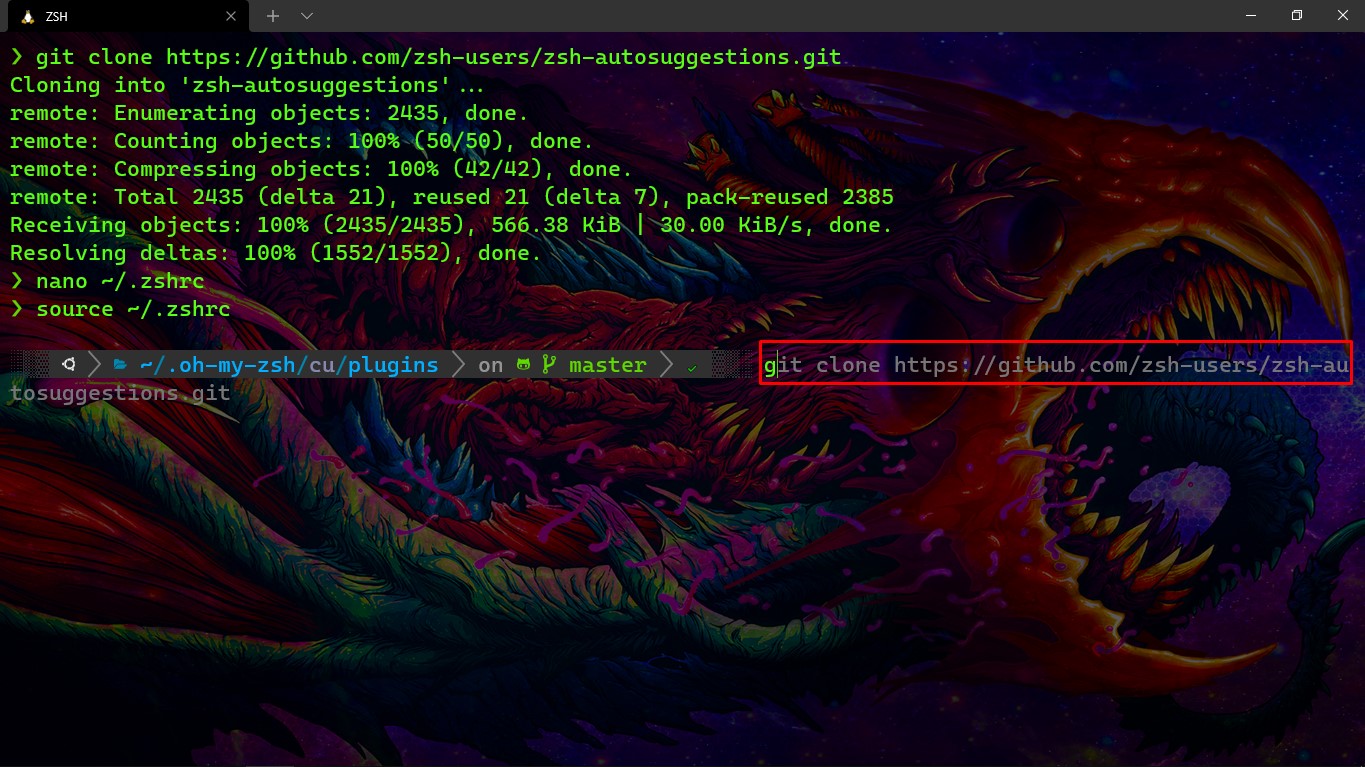
Y para que nos autocomplete el comando sugerido presionaremos la tecla direccional derecha " > "
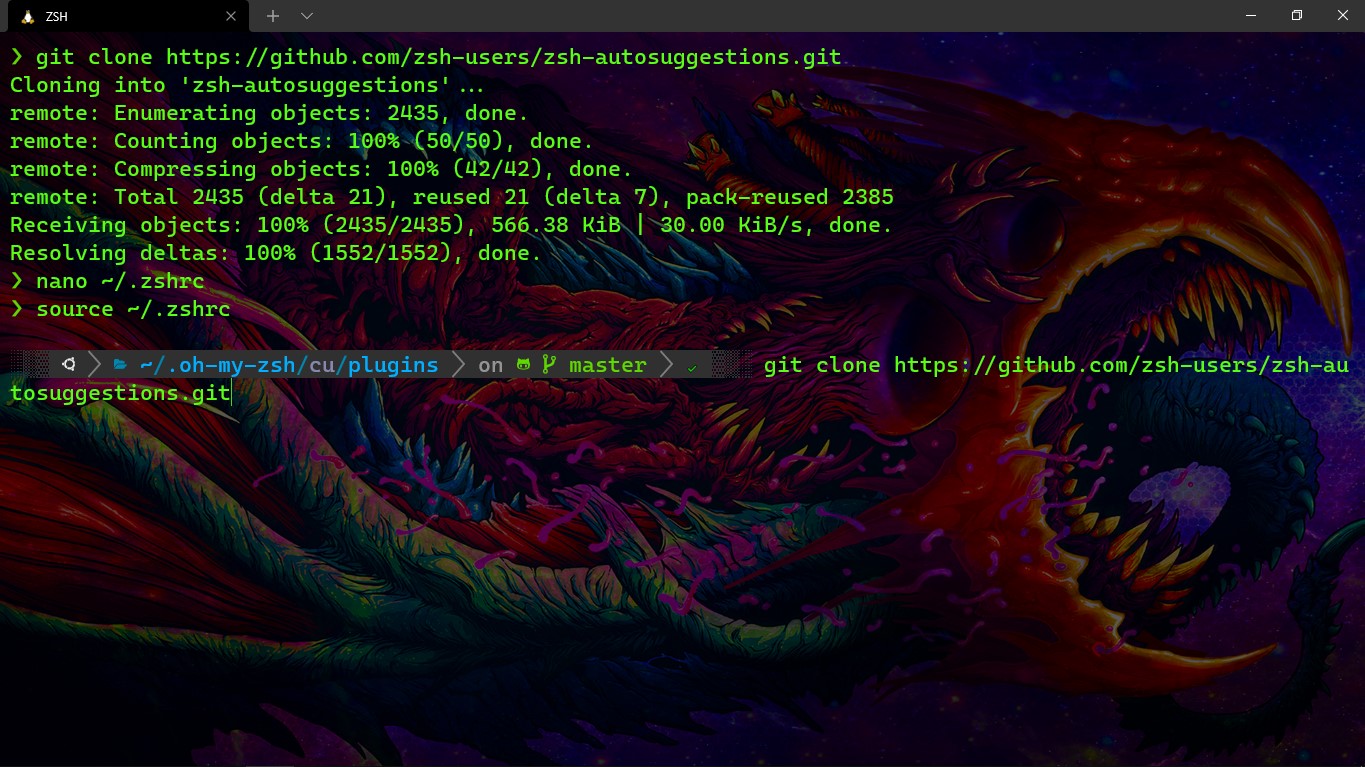
Estos pasos sólo instalarán el autocompletado en el contexto del usuario actual, esto quiere decir que si estás como usuario normal deberás ponerte en modo super usuario (root)
sudo su
E iniciar desde el paso uno para también tenerlo ahí. Y si estás como super usuario (root) deberás salir de ese contexto tecleando
exit
Para volver como usuario normal y ejercutar desde el paso 1 nuevamente.
Si bien el tab es nuestro amigo incondicional para autocompletar comandos en la línea de comandos, una herramienta que nos permita ver un comando un tanto complejo y largo, nos permita escribirlo de manera tan rápida nunca viene tan mal.
Este es solo un ejemplo de lo que zsh es capáz, podemos instalarle los plugins que querramos y que nos hagan el ambiente de desarrollo mas ágil.
Por mi parte es todo en este pequeño post, aún tengo un par más en mente que iré desarrollando de a poco. Un saludo a todos y hasta los próximos!!